Como desinstalar o adware Power Off e remover os anúncios que este apresenta
AdwareTambém conhecido como: AnúnciosPower Off
Faça uma verificação gratuita e verifique se o seu computador está infectado.
REMOVER AGORAPara usar a versão completa do produto, precisa de comprar uma licença para Combo Cleaner. 7 dias limitados para teste grátis disponível. O Combo Cleaner pertence e é operado por RCS LT, a empresa-mãe de PCRisk.
O que é o adware Power Off?
Power Off é uma aplicação nociva supostamente capaz de gerir processos de programas, por exemplo, lançamento, agendamento, reinicialização, desligamento, etc. Nossos pesquisadores determinaram que este software funciona como um software suportado por publicidade (adware) - a executar campanhas publicitárias intrusivas.
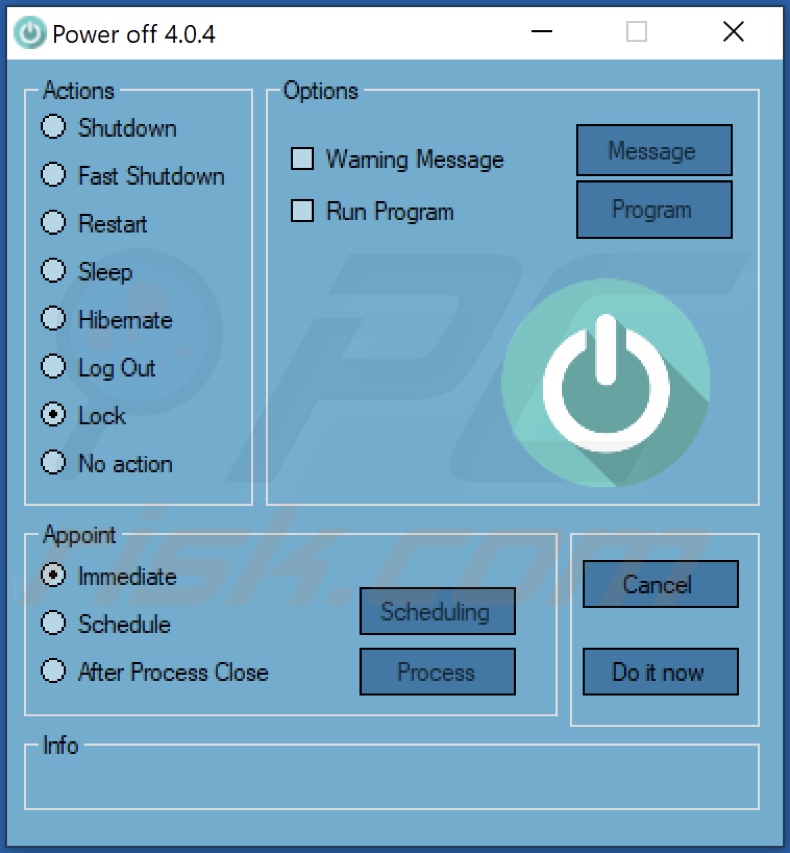
Visão geral do adware Power Off
O adware exibe vários anúncios em sites visitados e/ou diferentes interfaces. Vale ressalvar que o software suportado por publicidade pode exigir condições específicas (por exemplo, especificações de dispositivo/navegador compatíveis, visitas de utilizadores a determinados sites, etc.) - para veicular campanhas publicitárias. Portanto, embora o Power Off tenha exibido anúncios em nosso sistema de teste, pode não ser noutros. No entanto, isso não significa que a sua presença num dispositivo seja inofensiva.
Os anúncios fornecidos por adware podem diminuir a experiência do navegador e colocar em risco a segurança do dispositivo/utilizador. Promovem sites e softwares não confiáveis/nocivos, fraudes online e até malware. Além disso, alguns anúncios intrusivos podem ser acionados (ao serem clicados) para descarregar/instalar software de forma furtiva.
A maioria das aplicações do tipo adware possui recursos de rastreio de dados e o Power Off também pode tê-los. Este software visa principalmente a atividade de navegação, detalhes de identificação pessoal, credenciais de conta, dados relacionados a finanças, etc. A informação recolhida é rentabilizada através da venda a terceiros.
Em suma, a presença de software como Power Off em dispositivos pode resultar em infecções de sistema, problemas graves de privacidade, perdas financeiras e roubo de identidade.
| Nome | AnúnciosPower Off |
| Tipo de Ameaça | Adware, Anúncios indesejados, Vírus Pop-up |
| Funcionalidade Suposta | Gestão do processo |
| Nomes de Detecção (instalador fraudulento) | Avast (Win32:PWSX-gen [Trj]), Combo Cleaner (Dropped:Trojan.GenericKDZ.81454), ESET-NOD32 (Multiple Detections), Kaspersky (Backdoor.Win32.Agent.myugrq), Malwarebytes (Malware.AI.3519753095), Lista Completa de Detecções (VirusTotal) |
| Nomes de Detecção (app) | MaxSecure (Trojan.Malware.300983.susgen), Microsoft (Trojan:Win32/Sabsik.TE.B!ml), SecureAge APEX (Malicious), SentinelOne (Static ML) (Static AI - Suspicious PE), Lista Completa de Detecções (VirusTotal) |
| Sintomas | Ver anúncios não provenientes dos sites que está a navegar. Anúncios pop-up intrusivos. Diminuição da velocidade de navegação na Internet. |
| Métodos de Distribuição | Anúncios pop-up fraudulentos, instaladores de software gratuito (agregação), instaladores falsos do Flash Player. |
| Danos | Diminuição do desempenho do computador, rastreio do navegador - problemas de privacidade, possíveis infecções adicionais por malware. |
| Remoção do Malware (Windows) |
Para eliminar possíveis infecções por malware, verifique o seu computador com software antivírus legítimo. Os nossos investigadores de segurança recomendam a utilização do Combo Cleaner. Descarregar Combo CleanerO verificador gratuito verifica se o seu computador está infectado. Para usar a versão completa do produto, precisa de comprar uma licença para Combo Cleaner. 7 dias limitados para teste grátis disponível. O Combo Cleaner pertence e é operado por RCS LT, a empresa-mãe de PCRisk. |
Exemplos de adware
PDFEditor, DefenderBadUrl, Bio Diversity, e YouTube Ad Remover são alguns exemplos das muitas aplicações do tipo adware e extensões de navegador que analisamos. Este software parece legítimo e oferece funcionalidades "úteis" e "vantajosas". No entanto, estes recursos raramente funcionam como prometido e, na maioria dos casos, são totalmente não operativos.
Como é que Power Off foi instalado no meu computador?
Os nossos pesquisadores encontraram o instalador malicioso do Power Off num site "crack". No entanto, o adware é distribuído ao usar uma ampla variedade de técnicas questionáveis.
Por exemplo, a "agregação" de software - ao agregar programas regulares com adições indesejadas/maliciosas. O descarregamento de canais duvidosos (por exemplo, sites não oficiais e de freeware, redes de partilha peer-to-peer etc.) e instalações apressadas aumentam o risco de permitir o conteúdo agregado no sistema.
Além disso, uma vez clicados, os anúncios intrusivos podem descarregar/instalar software suportado por publicidade sem o consentimento do utilizador.
O adware também pode ter páginas web promocionais/de descarregamento "oficiais", que normalmente são acessadas através de URLs digitados incorretamente ou redirecionamentos causados por sites que usam redes de publicidade não autorizadas, notificações de spam do navegador, anúncios intrusivos ou adware instalado (capaz de abrir navegadores à força).
Como evitar a instalação do adware?
Recomendamos fortemente pesquisar software e descarregá-lo de fontes oficiais/verificadas. Ao descarregar/instalar, aconselhamos ler os termos, explorar as opções possíveis, usar as configurações "Personalizadas/Avançadas" e desativar todas as adições.
É igualmente importante ter cuidado ao navegar - já que conteúdo ilegítimo e malicioso tende a parecer inofensivo. Por exemplo, os anúncios intrusivos parecem comuns e inócuos, mas redirecionam para sites questionáveis (por exemplo, jogos, namoro adulto, pornografia etc.).
Se experimentar estes anúncios/redirecionamentos, inspecione o sistema e remova imediatamente todas as aplicações suspeitas e extensões/plug-ins do navegador. Se o seu computador já estiver infectado com o Power Off, recomendamos executar uma verificação com Combo Cleaner Antivirus para Windows para eliminar automaticamente este adware.
Screenshot da configuração de instalação do adware Power Off:
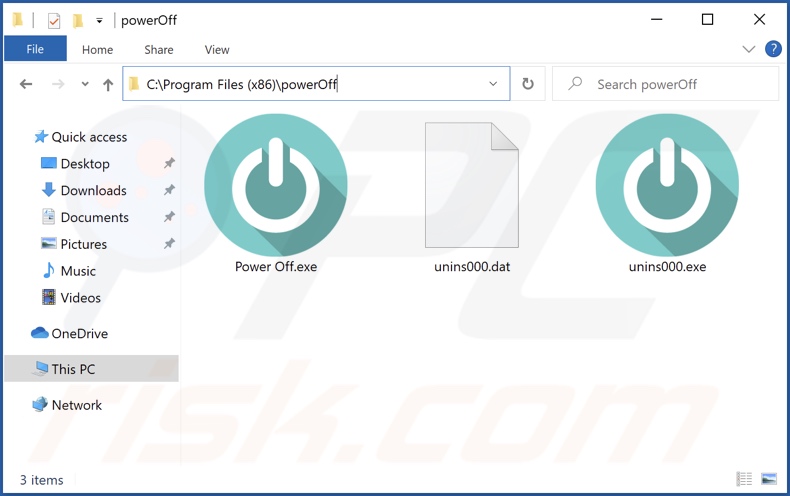
Remoção automática instantânea do malware:
A remoção manual de ameaças pode ser um processo moroso e complicado que requer conhecimentos informáticos avançados. O Combo Cleaner é uma ferramenta profissional de remoção automática do malware que é recomendada para se livrar do malware. Descarregue-a clicando no botão abaixo:
DESCARREGAR Combo CleanerAo descarregar qualquer software listado no nosso website, concorda com a nossa Política de Privacidade e Termos de Uso. Para usar a versão completa do produto, precisa de comprar uma licença para Combo Cleaner. 7 dias limitados para teste grátis disponível. O Combo Cleaner pertence e é operado por RCS LT, a empresa-mãe de PCRisk.
Menu rápido:
- O que é Power Off?
- PASSO 1. Desinstalar a aplicação Power Off utilizando o Painel de Controlo.
- PASSO 2. Remova os anúncios Power Off do Google Chrome.
- PASSO 3. Remova 'Ads by Power Off' do Mozilla Firefox.
- PASSO 4. Remova as extensões de Power Off do Safari.
- PASSO 5. Remova os plug-ins do Microsoft Edge.
Remoção do adware Power Off:
Utilizadores Windows 10:

Clique com o botão direito do rato no canto inferior esquerdo do ecrã, seleccione Painel de Controlo no Menu de Acesso Rápido. Na janela aberta, escolha Desinstalar um Programa.
Utilizadores Windows 7:

Clique Início ("Logo Windows" no canto inferior esquerdo do seu ambiente de trabalho), escolha o Painel de Controlo. Localize Programas e clique em Desinstalar um programa.
Utilizadores macOS (OSX):

Clique Finder, na janela aberta selecione Aplicações. Arraste a app da pasta das Aplicações para a Reciclagem (localizado em Dock), e depois clique com o botão direito no botão da Reciclagem e selecione Esvaziar Reciclagem.
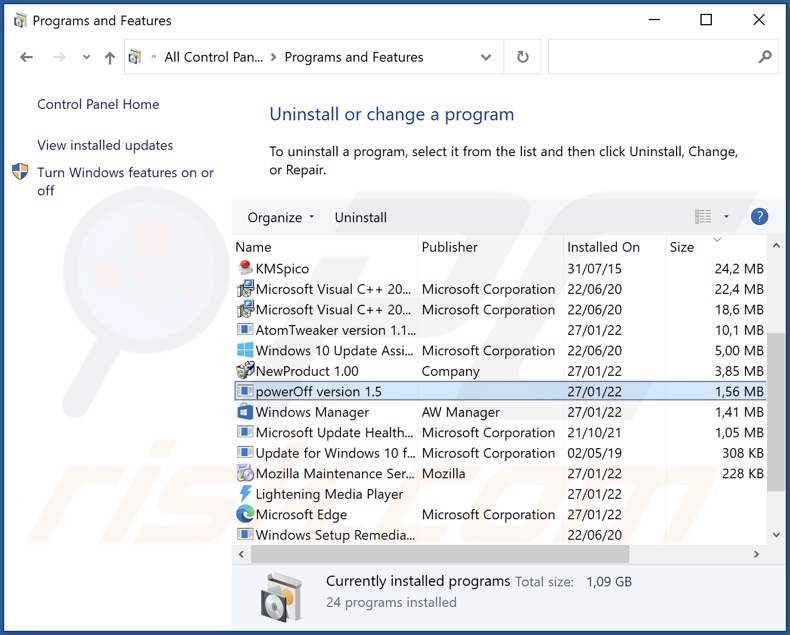
Na janela de desinstalação dos programas, procure por "powerOff version 1.5l", seleccione esta entrada e clique em "Desinstalar" ou "Remover".
Após desinstalar a aplicação potencialmente indesejada (que causa os anúncios de Power Off), verifique o seu computador à procura de quaisquer componentes indesejados restantes ou possíveis infecções por malware. Para fazer a verificação ao seu computador, utilize o software de remoção de malware recomendado.
DESCARREGAR removedor de infeções por malware
Combo Cleaner faz uma verificação se o seu computador estiver infetado. Para usar a versão completa do produto, precisa de comprar uma licença para Combo Cleaner. 7 dias limitados para teste grátis disponível. O Combo Cleaner pertence e é operado por RCS LT, a empresa-mãe de PCRisk.
Remova o adware Power Off dos navegadores de Internet:
No momento da pesquisa, Power Off não instalava os plug-ins do seu navegador no Internet Explorer, Google Chrome ou Mozilla Firefox; no entanto, era acompanhado por outro adware. Portanto, é recomendado remover todos os complementos de navegador potencialmente indesejados dos seus navegadores de Internet.
O vídeo demonstra como remover complementos potencialmente indesejados do navegador:
 Remova as extensões maliciosas do Google Chrome:
Remova as extensões maliciosas do Google Chrome:
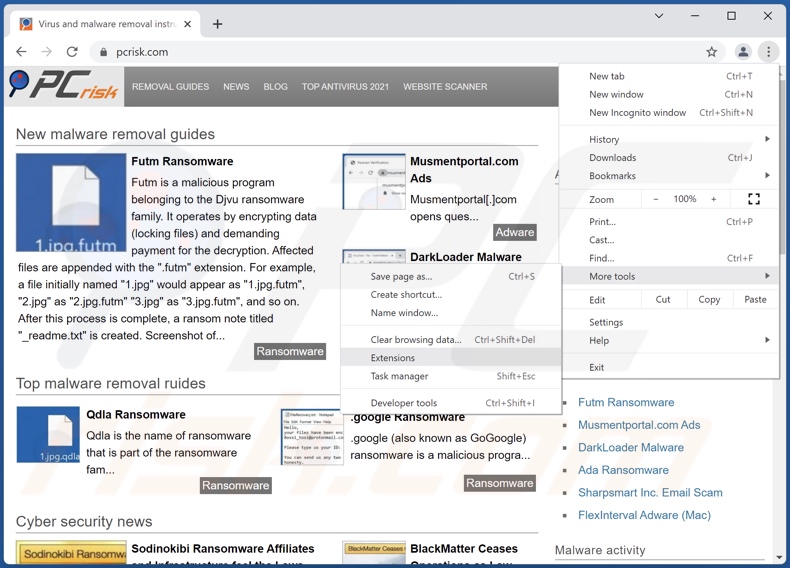
Clique no ícone do menu Chrome ![]() (no canto superior direito do Google Chrome), seleccione "Mais ferramentas" e clique em "Extensões". Localize todos os complementos de navegador suspeitos recentemente instalados e remova-os.
(no canto superior direito do Google Chrome), seleccione "Mais ferramentas" e clique em "Extensões". Localize todos os complementos de navegador suspeitos recentemente instalados e remova-os.
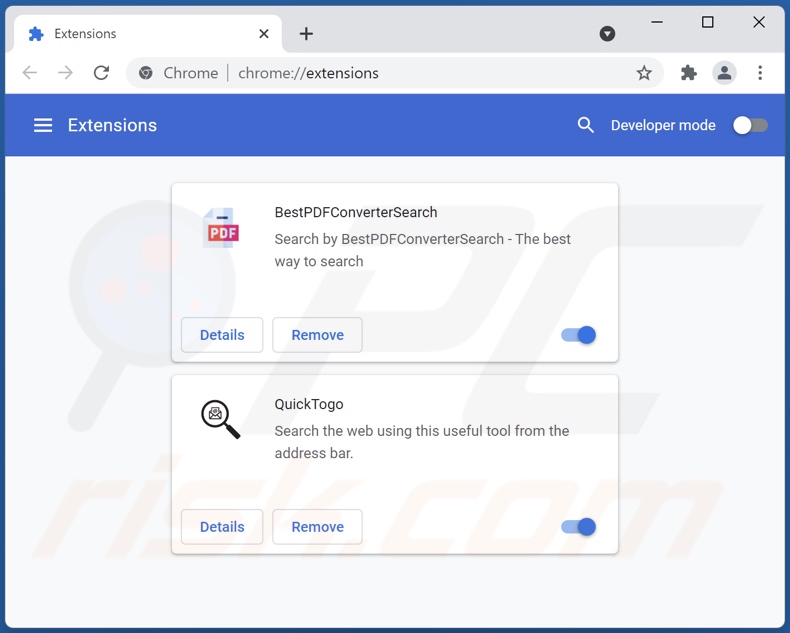
Método opcional:
Se continuar a ter problemas com a remoção do anúnciospower off, reinicie as configurações do navegador do Google Chrome. Clique no Chrome menu icon ![]() (no canto superior direito do Google Chrome) e selecione Settings. Faça scroll para o fundo do ecrã. Clique em Advanced… link.
(no canto superior direito do Google Chrome) e selecione Settings. Faça scroll para o fundo do ecrã. Clique em Advanced… link.

Depois de descer para a parte de baixo do ecrã, clique no botão Reset (Restore settings to their original defaults).

Na janela aberta, confirme que deseja redefinir as configurações do Google Chrome para o padrão, clicando no botão Reset.

 Remova os plugins do Mozilla Firefox:
Remova os plugins do Mozilla Firefox:
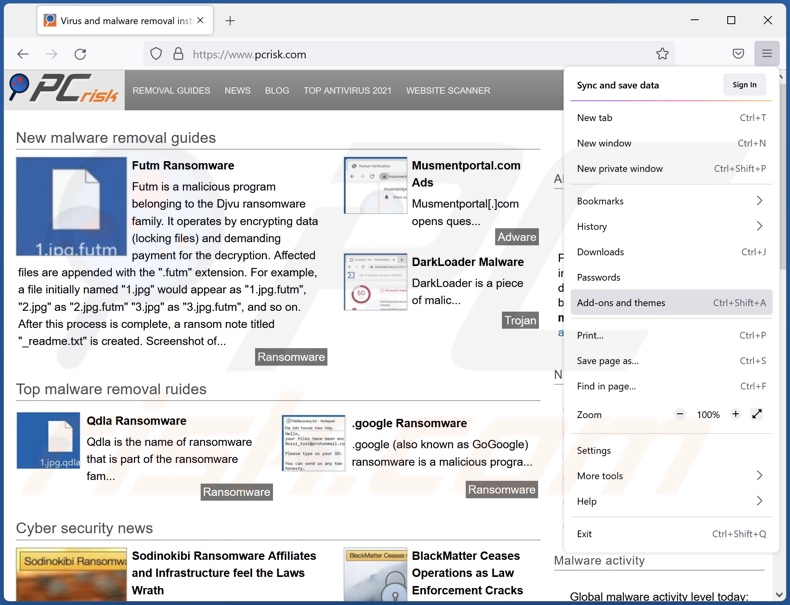
Clique no menu Firefox ![]() (no canto superior direito da janela principal), seleccione "Add-ons". Clique em "Extensões", na janela aberta, remova todos os plug-ins de navegador suspeitos recentemente instalados.
(no canto superior direito da janela principal), seleccione "Add-ons". Clique em "Extensões", na janela aberta, remova todos os plug-ins de navegador suspeitos recentemente instalados.
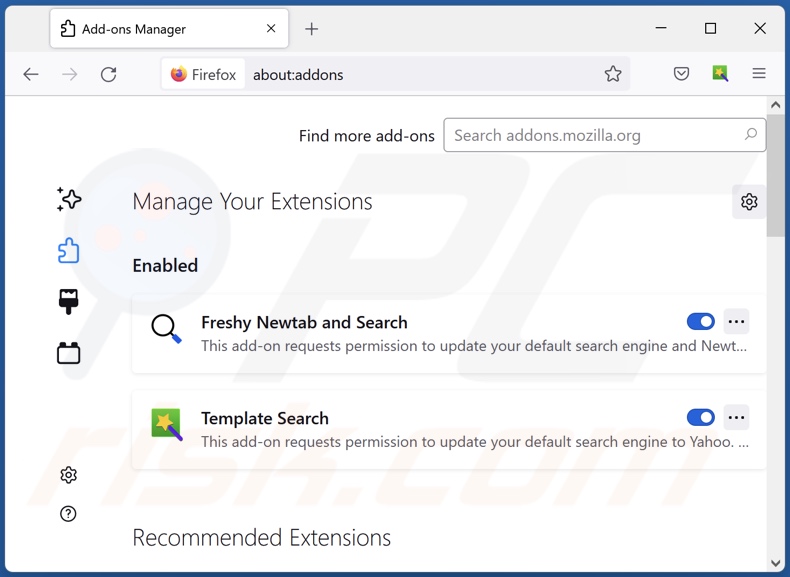
Método opcional:
Os utilizadores de computador que estão a ter problemas com a remoção dos anúnciospower off, podem repor as suas definições do Mozilla Firefox. Abra o Mozilla Firefox, no canto superior direito da janela principal clique no menu Firefox ![]() , na caixa do menu suspenso escolha Menu de Ajuda Aberto e selecione o menu de ajuda firefox
, na caixa do menu suspenso escolha Menu de Ajuda Aberto e selecione o menu de ajuda firefox ![]() .
.

Selecione Informação de Soluções de Problemas.

Na janela aberta, clique no botão Repor Firefox.

Nas janelas abertas confirme que quer restaurar as suas configurações do Mozilla Firefox para padrão, clicando no botão Repor.

 Remova extensões fraudulentas do Safari:
Remova extensões fraudulentas do Safari:

Certifique-se de que o seu navegador Safari está ativo, clique no menu Safari, e selecione Preferências….

Na janela aberta clique em Extensões, localize qualquer extensão suspeita instalada, selecione-a e clique Desinstalar.
Método opcional:
Certifique-se de que o seu navegador Safari está ativo e clique no menu Safari. Do menu suspenso, selecione Limpar Histórico e Dados dos Sites.

Na janela aberta selecione histórico todo e clique no botão Limpar Histórico.

 Remova as extensões maliciosas do Microsoft Edge:
Remova as extensões maliciosas do Microsoft Edge:

Clique no ícone do menu Edge ![]() (chromium) (no canto superior direito do Microsoft Edge), selecione "Extensões". Localize todos os add-ons suspeitos de instalar recentemente e clique em "Remover" abaixo dos nomes.
(chromium) (no canto superior direito do Microsoft Edge), selecione "Extensões". Localize todos os add-ons suspeitos de instalar recentemente e clique em "Remover" abaixo dos nomes.

Método opcional:
Se continuar a ter problemas com a remoção do anúnciospower off, redefina as configurações do navegador Microsoft Edge. Clique no ícone do menu Edge ![]() (chromium) (no canto superior direito do Microsoft Edge) e selecione Configurações.
(chromium) (no canto superior direito do Microsoft Edge) e selecione Configurações.

No menu de configurações aberto, selecione Redefinir configurações.

Selecione Restaurar configurações para os seus valores padrão. Na janela aberta, confirme que deseja redefinir as configurações do Microsoft Edge para o padrão, clicando no botão Redefinir.

- Se isso não ajudou, siga estas instruções alternativas, explicando como redefinir o navegador Microsoft Edge.
Resumo:
 Mais comumente, o adware ou aplicações potencialmente indesejadas infiltram-se nos navegadores de Internet do utilizadores através de descarregamentos de software gratuito. Note que a fonte mais segura para fazer o descarregamento do software gratuito é que é o website dos desenvolvedores. Para evitar a instalação deste adware, deve prestar muita atenção ao descarregar e instalar o software gratuito. Ao instalar o programa gratuito já descarregue escolha as opções de instalação personalizada ou avançada - esta etapa irá revelar todos as aplicações potencialmente indesejadas que estão a ser instaladas juntamente com o seu programa gratuito escolhido.
Mais comumente, o adware ou aplicações potencialmente indesejadas infiltram-se nos navegadores de Internet do utilizadores através de descarregamentos de software gratuito. Note que a fonte mais segura para fazer o descarregamento do software gratuito é que é o website dos desenvolvedores. Para evitar a instalação deste adware, deve prestar muita atenção ao descarregar e instalar o software gratuito. Ao instalar o programa gratuito já descarregue escolha as opções de instalação personalizada ou avançada - esta etapa irá revelar todos as aplicações potencialmente indesejadas que estão a ser instaladas juntamente com o seu programa gratuito escolhido.
Ajuda na remoção:
Se estiver a experienciar problemas ao tentar remover anúnciospower off a partir do seu computador, por favor, peça ajuda no nosso fórum de remoção de malware.
Deixe um comentário:
Se tiver informações adicionais sobre anúnciospower off ou a sua remoção por favor, partilhe o seu conhecimento na secção de comentários abaixo.
Fonte: https://www.pcrisk.com/removal-guides/22972-power-off-adware
Perguntas Frequentes (FAQ)
Que dano pode causar o adware?
O adware pode diminuir a qualidade da navegação e o desempenho do sistema. Geralmente possui recursos de rastreio de dados, caso em que este software é considerado uma ameaça à privacidade. Além disso, os anúncios exibidos por adware podem ser fraudulentos/mal-intencionados e causar problemas graves.
O que faz o adware?
O adware significa software suportado por publicidade. é projetado para exibir anúncios e exibi-los em sites visitados e/ou outras interfaces.
Como é que os desenvolvedores de adware geram rendimento?
Os desenvolvedores de adware geram lucro principalmente através de programas de afiliados ao promover vários sites, produtos, serviços e similares.
O Combo Cleaner vai remover o adware Power Off?
Sim, o Combo Cleaner vai analisar o seu dispositivo e eliminar as aplicações do tipo adware existentes. Por outro lado, a remoção manual (sem ajuda de software de segurança) pode não ser a solução ideal. Uma vez que vários restos de ficheiros podem permanecer no sistema mesmo depois do próprio adware ser removido (manualmente). Além disso, estes componentes podem continuar em execução e causar problemas. Portanto, é fundamental remover o adware imediatamente e completamente.
Partilhar:

Tomas Meskauskas
Pesquisador especialista em segurança, analista profissional de malware
Sou um apaixonado por segurança e tecnologia de computadores. Tenho experiência de mais de 10 anos a trabalhar em diversas empresas relacionadas à resolução de problemas técnicas e segurança na Internet. Tenho trabalhado como autor e editor para PCrisk desde 2010. Siga-me no Twitter e no LinkedIn para manter-se informado sobre as mais recentes ameaças à segurança on-line.
O portal de segurança PCrisk é fornecido pela empresa RCS LT.
Pesquisadores de segurança uniram forças para ajudar a educar os utilizadores de computadores sobre as mais recentes ameaças à segurança online. Mais informações sobre a empresa RCS LT.
Os nossos guias de remoção de malware são gratuitos. Contudo, se quiser continuar a ajudar-nos, pode-nos enviar uma ajuda, sob a forma de doação.
DoarO portal de segurança PCrisk é fornecido pela empresa RCS LT.
Pesquisadores de segurança uniram forças para ajudar a educar os utilizadores de computadores sobre as mais recentes ameaças à segurança online. Mais informações sobre a empresa RCS LT.
Os nossos guias de remoção de malware são gratuitos. Contudo, se quiser continuar a ajudar-nos, pode-nos enviar uma ajuda, sob a forma de doação.
Doar
▼ Mostrar comentários